电脑显示器全屏黑屏问题是很常见的故障之一,经常会给用户的使用带来困扰。在本文中,我们将介绍一些解决这个问题的有效方法,帮助用户快速解决电脑显示器全屏黑屏的困扰。
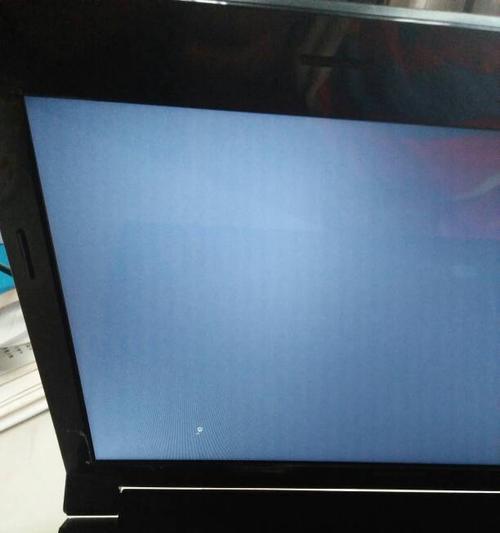
检查连接线是否松动
调整显示器亮度和对比度设置
检查电源线和电源插座
检查电脑是否处于睡眠模式
重新启动电脑和显示器
更换数据线或连接端口
尝试使用其他电脑连接显示器
更新显卡驱动程序
检查显示器硬件故障
尝试连接到其他显示器
卸载并重新安装显示器驱动程序
检查操作系统设置
尝试使用快捷键调整显示模式
考虑进行系统恢复或重装操作系统
咨询专业技术支持人员的帮助
当电脑显示器出现全屏黑屏问题时,我们可以从检查连接线、调整设置、更新驱动程序等多个方面入手进行排查。如果以上方法都不能解决问题,建议寻求专业技术支持的帮助,以确保问题能够得到有效解决。希望本文提供的解决方法能够帮助读者解决电脑显示器全屏黑屏问题,提升使用体验。
电脑显示器全屏黑屏解决方法
随着电脑的普及和应用的广泛,我们越来越依赖电脑进行工作和娱乐。然而,在使用电脑的过程中,有时我们可能会遇到一些问题,比如电脑显示器全屏黑屏。这个问题可能会让我们感到困惑和烦恼,但幸运的是,有一些简单的解决方法可以帮助我们解决这个问题。
检查连接线是否松动
第一种可能导致电脑显示器全屏黑屏的原因是连接线松动或断开。我们可以检查连接电脑和显示器的VGA/HDMI/DVI线是否牢固连接在插口上。如果发现松动或断开,我们只需重新插上连接线即可。
重启电脑和显示器
有时候,电脑或显示器长时间运行后会出现一些小问题,例如内存泄漏或软件冲突等。这时,简单地重启电脑和显示器可能会解决问题。我们可以先按下电脑主机上的电源按钮关机,然后等待几秒钟再重新启动。同时,也要将显示器关闭并重新开启。
调整显示器亮度和对比度
如果电脑显示器全屏黑屏问题依然存在,我们可以尝试调整显示器的亮度和对比度。有时候,过低或过高的亮度和对比度设置可能导致屏幕显示异常。我们可以通过显示器的菜单键或遥控器来进行调整,将亮度和对比度设置为合适的数值。
检查电源线是否插好
电脑显示器没有得到足够的电源供应也可能导致全屏黑屏问题。在此情况下,我们需要检查电源线是否插好,并确保连接到了一个可靠的电源插座。同时,也要检查显示器背面的电源开关是否打开。
更换显示器数据线
如果上述解决方法都没有奏效,我们可以尝试更换显示器数据线。有时候,旧的数据线可能会损坏或老化,导致信号传输不畅,从而导致屏幕出现全屏黑屏。更换一个新的数据线可能会解决这个问题。
检查显卡驱动程序是否最新
显卡驱动程序的过期或损坏可能会导致电脑显示器出现全屏黑屏问题。我们可以通过打开设备管理器,找到显卡驱动程序并进行更新。确保我们使用的是最新的显卡驱动程序可以提高电脑和显示器的兼容性,从而解决黑屏问题。
卸载最近安装的应用程序
有时候,我们安装的某些应用程序可能与电脑显示器不兼容,导致出现全屏黑屏问题。如果我们在出现问题之前最近安装了一些应用程序,那么可以尝试卸载它们,并观察是否解决了问题。
检查电脑病毒和恶意软件
恶意软件和病毒可能会对电脑系统造成损害,导致电脑显示器出现全屏黑屏等问题。为了解决这个问题,我们可以运行杀毒软件进行全面扫描,清除系统中的病毒和恶意软件。
检查显示器硬件故障
如果以上方法都没有解决问题,那么可能是显示器硬件本身出现故障。我们可以尝试将显示器连接到另一台电脑上,看看问题是否依然存在。如果问题依然存在,那么可能需要联系售后服务进行维修或更换显示器。
重置显示器设置
有时候,过多或错误的显示器设置也可能导致电脑显示器出现全屏黑屏。我们可以通过显示器的菜单键或遥控器,找到重置选项并执行重置操作,将显示器设置恢复为出厂默认值。
调整电脑的显示设置
在某些情况下,电脑的显示设置可能与显示器不兼容,导致全屏黑屏问题。我们可以尝试调整电脑的分辨率、刷新率和色彩深度等显示设置,找到与显示器兼容的最佳设置。
检查电脑硬件问题
电脑其他硬件问题,例如内存条松动、显卡散热不良等也可能导致电脑显示器出现全屏黑屏。在此情况下,我们需要检查电脑硬件的状态,确保所有组件正常工作。
更新操作系统和驱动程序
操作系统和驱动程序的过期或损坏可能会导致电脑显示器全屏黑屏。我们可以通过WindowsUpdate或官方网站下载最新的操作系统更新和驱动程序更新,并进行安装。
寻求专业帮助
如果我们尝试了上述所有方法仍然无法解决电脑显示器全屏黑屏问题,那么可能需要寻求专业帮助。我们可以联系电脑维修中心或售后服务,让专业人员来检查和修复问题。
预防措施
为了避免电脑显示器全屏黑屏问题的发生,我们应该定期保养电脑硬件、更新操作系统和驱动程序、安装可信的杀毒软件,并注意使用正版软件。我们还应该避免过度使用电脑,适当休息以减少硬件故障的可能性。
在遇到电脑显示器全屏黑屏问题时,我们不必过于担心,因为有许多简单的解决方法可以帮助我们解决这个问题。通过检查连接线、重启电脑和显示器、调整亮度和对比度等,我们很可能可以迅速恢复屏幕的正常显示。如果问题依然存在,我们可以尝试更换数据线、升级显卡驱动程序等进一步解决方案。我们要记住预防措施的重要性,以避免类似问题的再次发生。
标签: #电脑显示器









